
En el menú Personalizar contiene comandos para personalizar la interfaz de usuario de 3D Studio MAX. A continuación vamos a explicar algunas de las opciones más importantes de este menú.
Personalizar – Configuración de cuadrícula y ajuste:
Esta opción nos permite mediante un cuadro de diálogo controlar y elegir la configuración de ajuste cuando el conmutador de ajuste 3D está activado.

← Referencia de objetos, solo funciona si el conmutador esta activado.
Personalizar – Configuración de visores:
Esta opción nos permite mediante un cuadro de diálogo la configuración de visores que están disponibles en una serie de paneles con fichas. Al hacer clic a esta opción, nos aparece esta pantalla:

←Formas de visualización en el visor.
← Opciones de renderización.
← Permite aplicarlo en un visor o en varios.
← Ayuda
En el menú Ayuda ofrece acceso a los sistemas de referencia en línea de 3D Studio MAX. También ofrecer la creación de ejercicios mediante los tutoriales que nos ofrece 3D Studio MAX. A continuación vamos a explicar algunas de las opciones más importantes de este menú.
? – Referencia del usuario:
Esta opción nos permite ir a la referencia del usuario de la ayuda para mostrar la referencia del usuario en línea de 3D Studio MAX. Esta referencia proporciona métodos de desplazamiento y búsqueda para ayudarle a encontrar la información que necesitemos, es una ayuda muy similar al de los programas de office. Al hacer clic a esta opción, nos aparece esta pantalla:
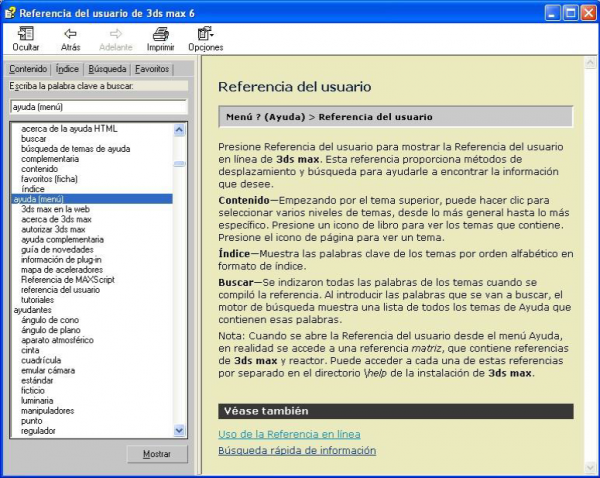
? – Tutoriales:
Esta opción nos permite ir a la ventana de tutoriales para mostrar los tutoriales en línea 3D Studio MAX. Se presentan como un sistema de ayuda en línea independiente, el programa se suministra con un manual de tutoriales. Al hacer clic a esta opción, nos aparece esta pantalla:
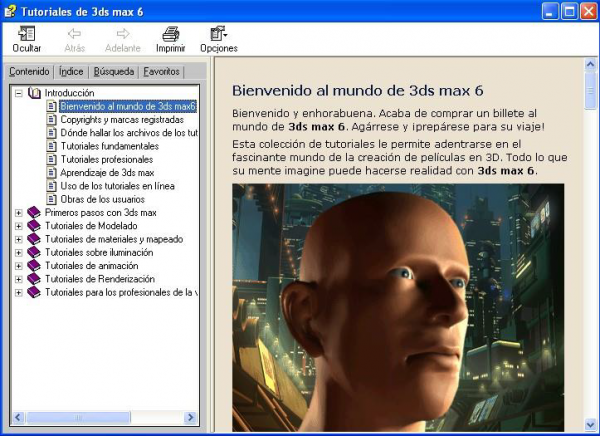
←Lista de los tutoriales que
aparecen en esta versión del
3D Studio MAX
←Explicación sobre el tutorial
seleccionado a la izquierda.
En Blender, el menú «Personalizar» te permite ajustar la interfaz de usuario según tus preferencias individuales:
- Acceder al Menú Personalizar:
- Para acceder al menú «Personalizar», dirígete a la esquina superior derecha de la ventana de Blender, donde verás un pequeño icono de hamburguesa (tres líneas horizontales).
- Haz clic en este icono para abrir un menú desplegable.
- Explorar las Opciones:
- Dentro del menú desplegable, encontrarás una variedad de opciones relacionadas con la personalización de la interfaz de usuario.
- Estas opciones pueden incluir «Cambiar a modo de pantalla completa» para expandir la ventana de Blender para que ocupe toda la pantalla, «Mostrar barras de herramientas» para habilitar o deshabilitar diferentes barras de herramientas en la interfaz, y «Personalizar» para acceder a las preferencias de Blender.
- Personalizar la Interfaz:
- Al hacer clic en la opción «Personalizar», se abrirá una ventana emergente que te permite ajustar diferentes aspectos de la interfaz de usuario.
- En esta ventana, encontrarás pestañas o secciones que te permiten personalizar atajos de teclado, barras de herramientas, temas de color, complementos, y más.
- Ajustar las Preferencias:
- Explora las diferentes pestañas o secciones de la ventana «Personalizar» para ajustar las preferencias según tus necesidades y preferencias individuales.
- Por ejemplo, puedes asignar nuevos atajos de teclado, habilitar o deshabilitar complementos, cambiar el tema de color de la interfaz, y mucho más.
- Guardar las Preferencias:
- Una vez que hayas realizado los ajustes deseados, asegúrate de hacer clic en el botón «Guardar preferencias» en la parte inferior de la ventana «Personalizar» para guardar tus cambios.
1. Preferencias de Usuario
Acceder a las Preferencias de Usuario
- Método 1: Haz clic en
Editen la barra superior y seleccionaPreferences.... - Método 2: Presiona
Ctrl + Alt + Upara abrir las preferencias de usuario.
Personalización en las Preferencias de Usuario
- Interface: Ajusta las opciones de visualización, temas y estilos.
- Puedes cambiar el tema de color, tamaño de fuentes y más.
- Keymap: Personaliza los atajos de teclado.
- Puedes buscar acciones específicas y asignarles nuevas teclas.
- Add-ons: Gestiona complementos para añadir funcionalidades adicionales.
- Puedes habilitar/deshabilitar complementos y descargar nuevos desde la comunidad de Blender.
- Input: Configura dispositivos de entrada como el ratón y la tableta gráfica.
- Navigation: Ajusta las configuraciones de navegación en la vista 3D.
- System: Configura opciones relacionadas con el hardware y el rendimiento.
2. Personalización de la Interfaz de Usuario
Ajustar la Disposición de las Ventanas
- Puedes cambiar la disposición de las ventanas y paneles para adaptarse a tu flujo de trabajo.
- Arrastra los bordes de las ventanas para redimensionarlas.
- Crea nuevas áreas dividiendo las actuales (
clic derecho en el borde->Split Area). - Combina áreas (
clic derecho en el borde->Join Area).
Guardar Disposiciones Personalizadas
- Después de ajustar la interfaz según tus preferencias, puedes guardar la disposición como un nuevo espacio de trabajo:
- Haz clic en el menú desplegable de los espacios de trabajo (en la parte superior de la ventana de Blender).
- Selecciona
+para añadir un nuevo espacio de trabajo y nómbralo.
3. Uso de Menús Contextuales y Personalización
Menús Contextuales
- Los menús contextuales proporcionan accesos rápidos a herramientas y opciones relevantes según el contexto.
- Por ejemplo,
clic derechoen un objeto para abrir su menú contextual con opciones relacionadas con la selección de objetos.
- Por ejemplo,
4. Guardar la Configuración
Guardar Preferencias y Configuraciones
- Después de realizar todos los cambios, asegúrate de guardar la configuración.
- En la ventana de
Preferences, haz clic enSave Preferencesen la parte inferior izquierda. - Para guardar la configuración de la interfaz como la configuración predeterminada de inicio:
File->Defaults->Save Startup File.
- En la ventana de
Resumen de Personalización
Para personalizar Blender según tus necesidades:
- Preferencias de Usuario: Ajusta las opciones desde
Edit->Preferences.... - Disposición de la Interfaz: Modifica y guarda la disposición de ventanas y paneles.
- Menús Contextuales: Utiliza los menús contextuales para accesos rápidos.
- Guardar Configuraciones: Asegúrate de guardar todas las preferencias y la disposición para futuras sesiones.